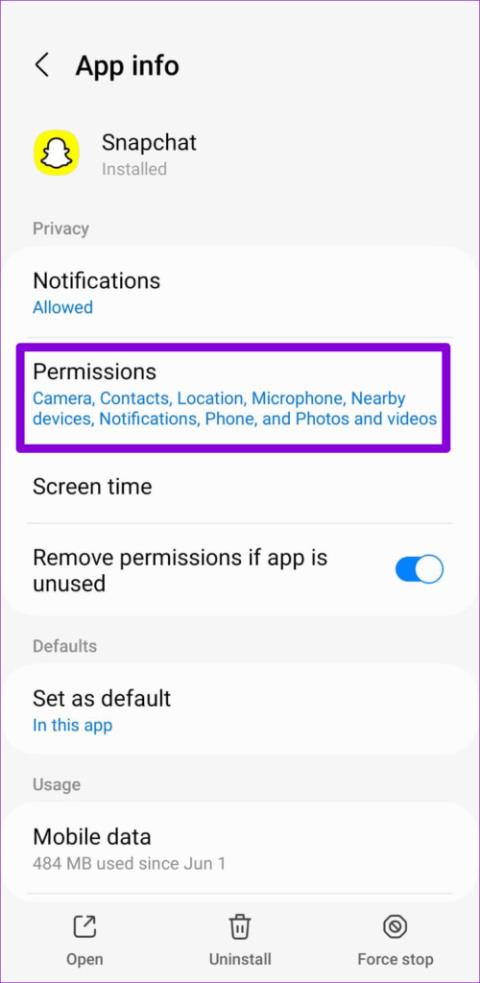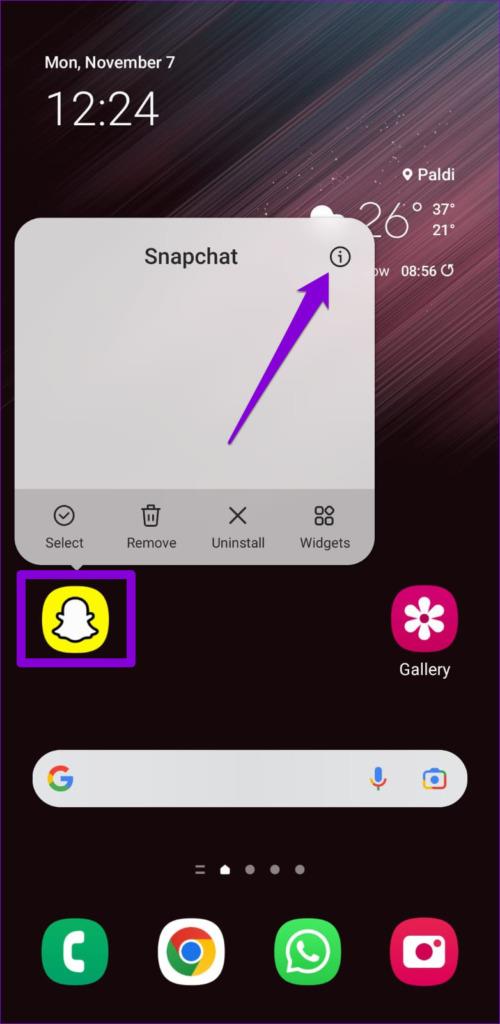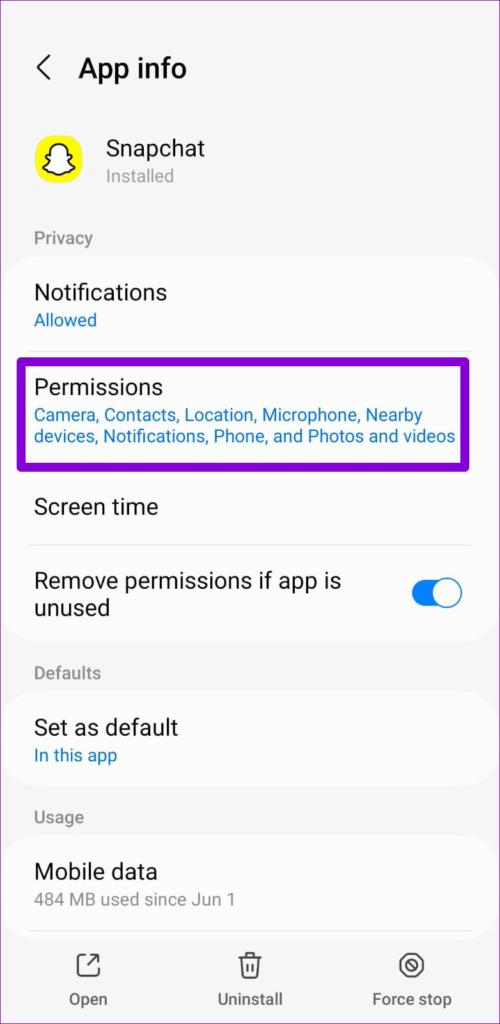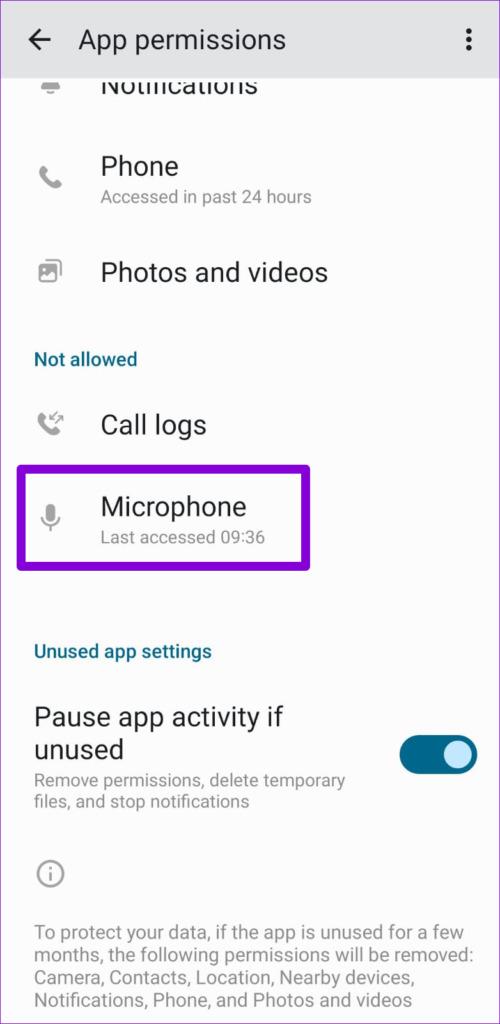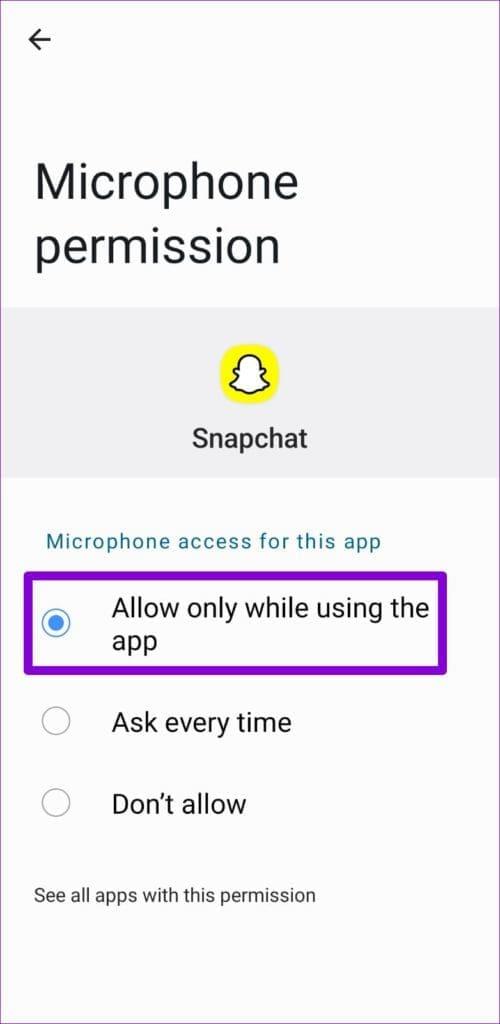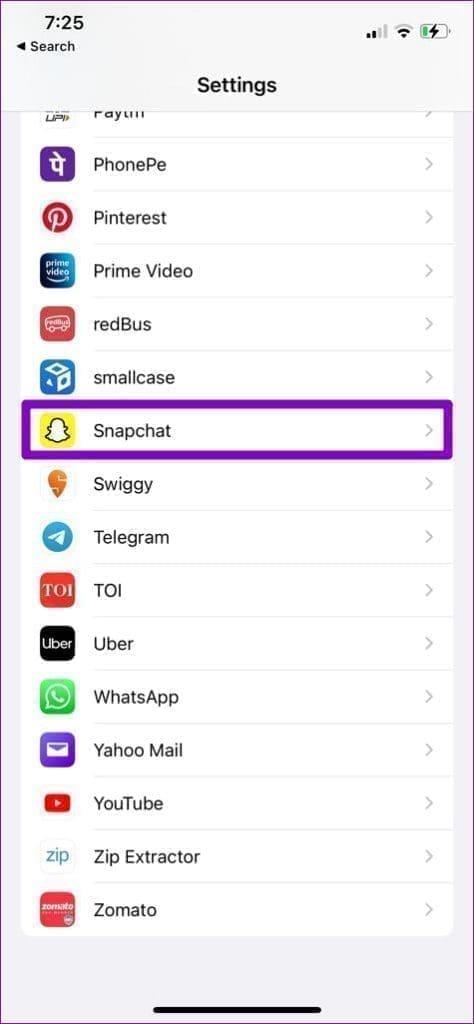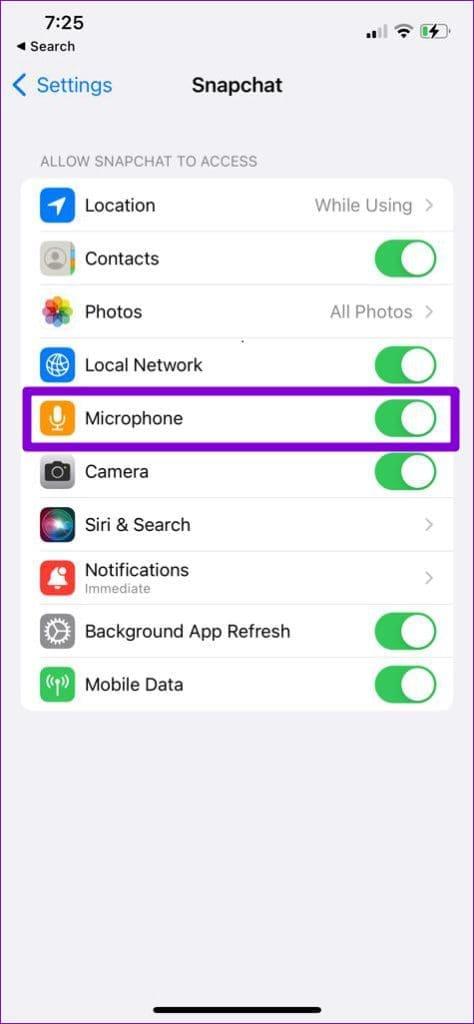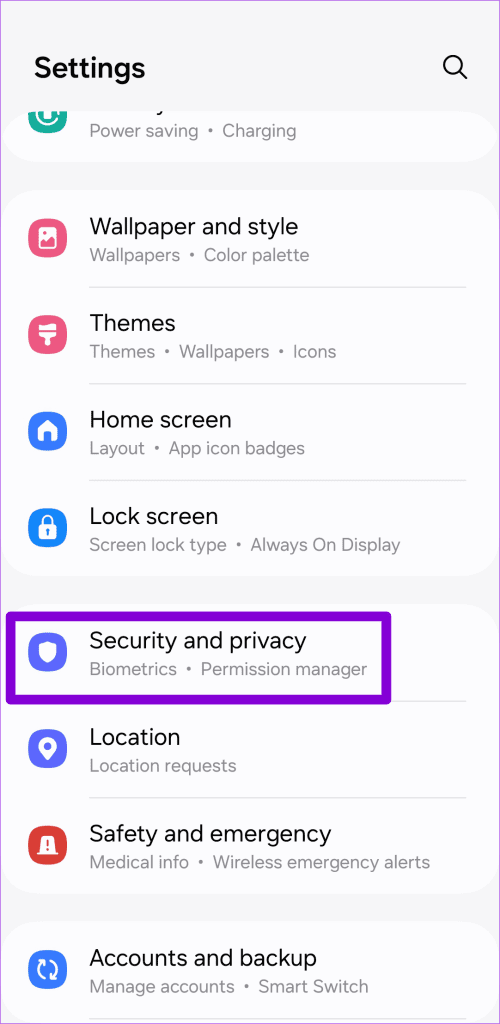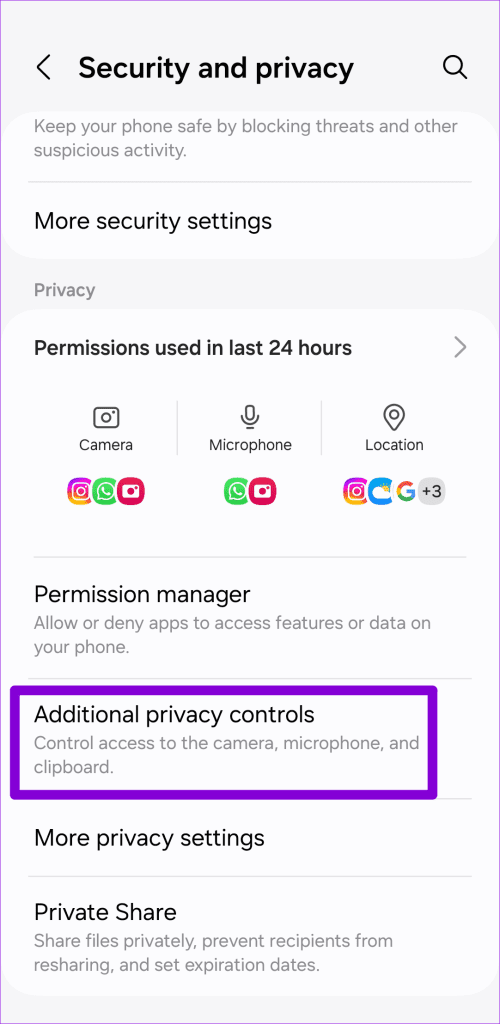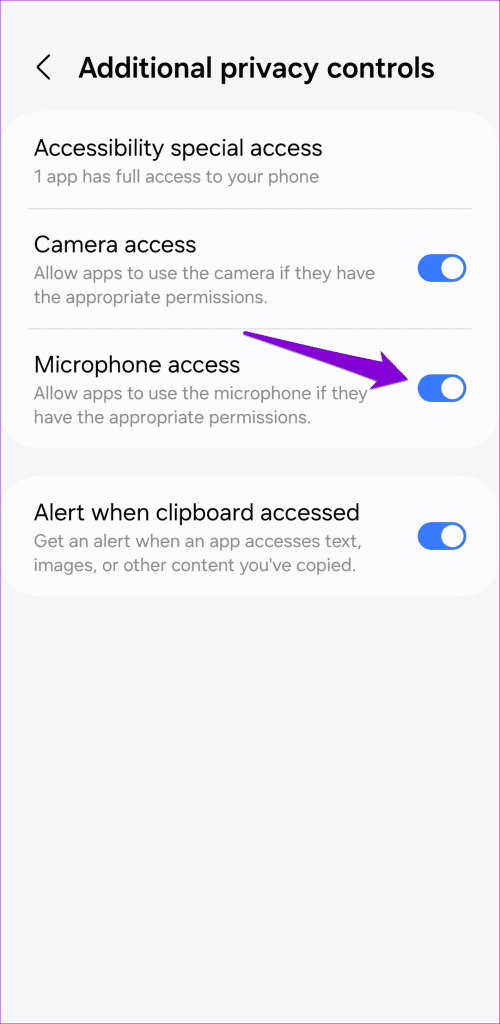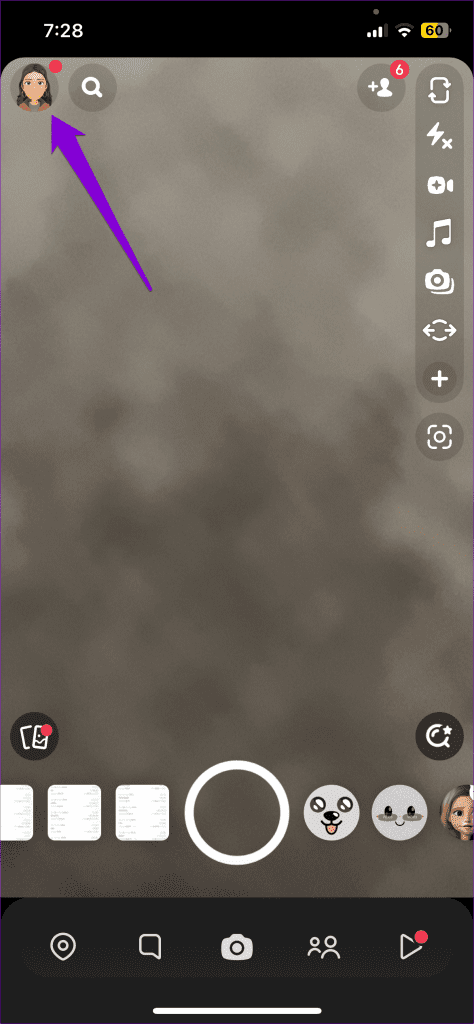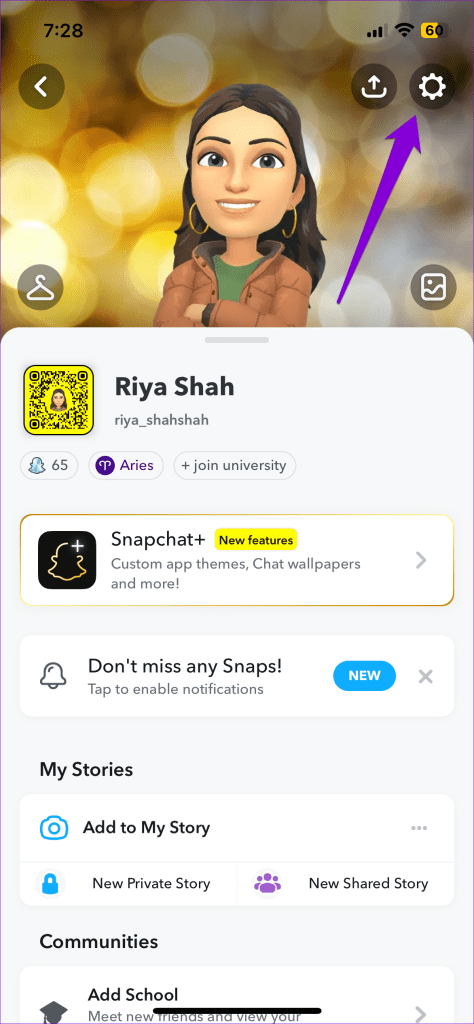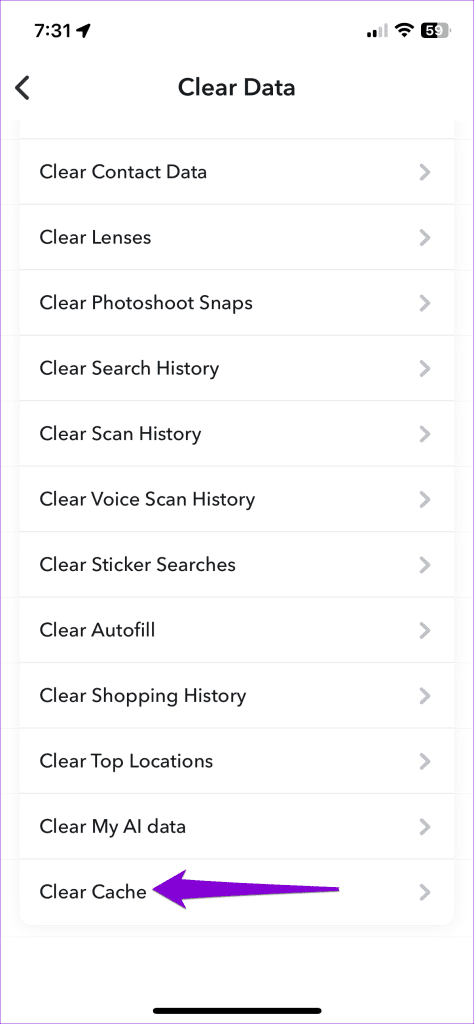簡単なヒント
- Snapchat が携帯電話のマイクを使用することを許可していることを確認してください。
- Snapchat キャッシュのクリアは、この問題を含むアプリのさまざまな問題を解決する効果的な方法です。
- 他に何も機能しない場合は、Snapchat サーバーが停止しているかどうかを確認してください。
解決策 1: アプリの権限を確認する
Snapchat では、ボイスメモを録音するために携帯電話のマイクにアクセスする必要があります。以前に Snapchat のこの権限を拒否したことがある場合は、音声メッセージを送信できません。それを修正する方法は次のとおりです。
Androidの場合
ステップ 1: Snapchat アプリのアイコンを長押しし、メニューから情報アイコンをタップします。次に、「アクセス許可」に移動します。
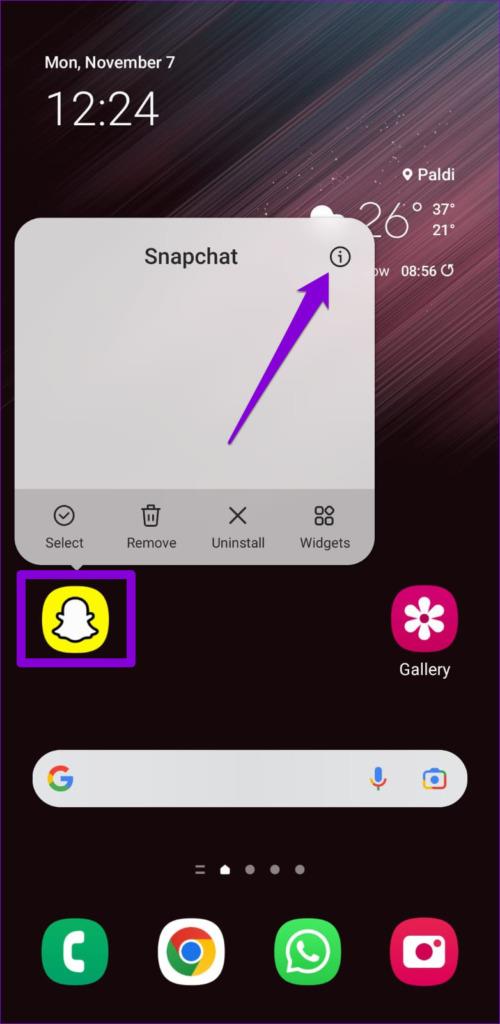
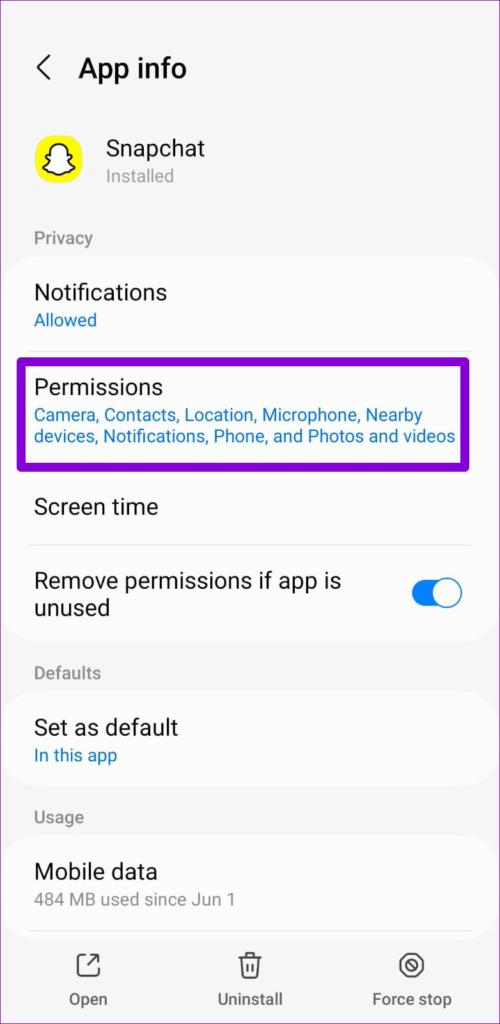
ステップ 2: [マイク]をタップし、[アプリの使用中のみ許可]を選択します。
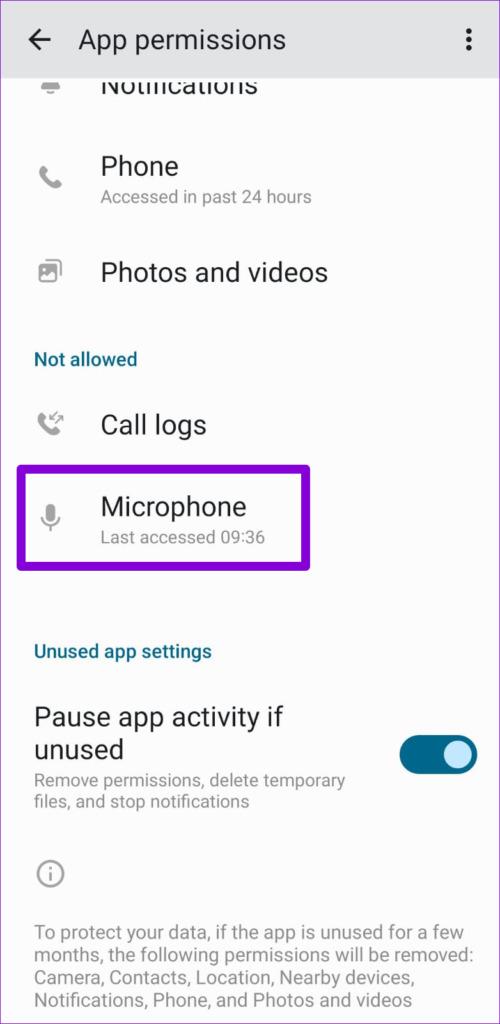
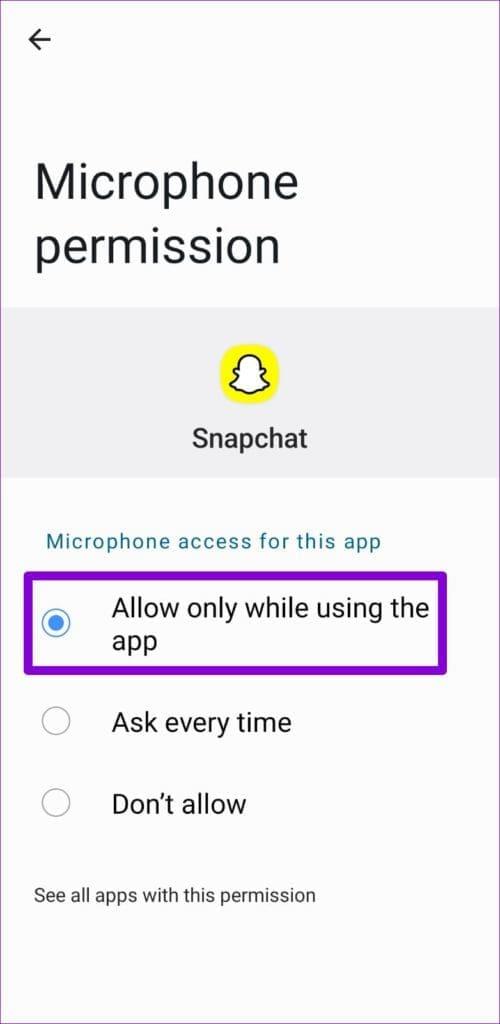
iPhoneの場合
ステップ 1: iPhone で設定アプリを開き、下にスクロールしてSnapchatをタップします。
ステップ 2: [マイク]のトグルをオンにします。
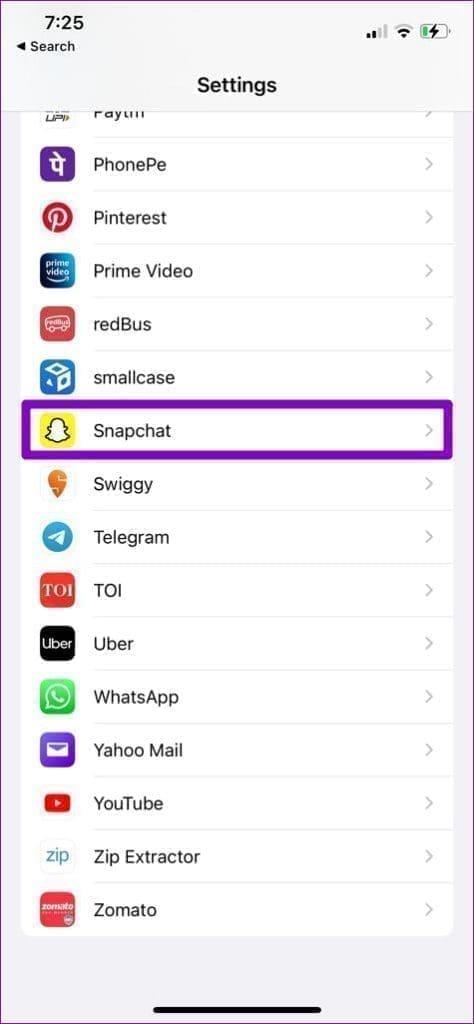
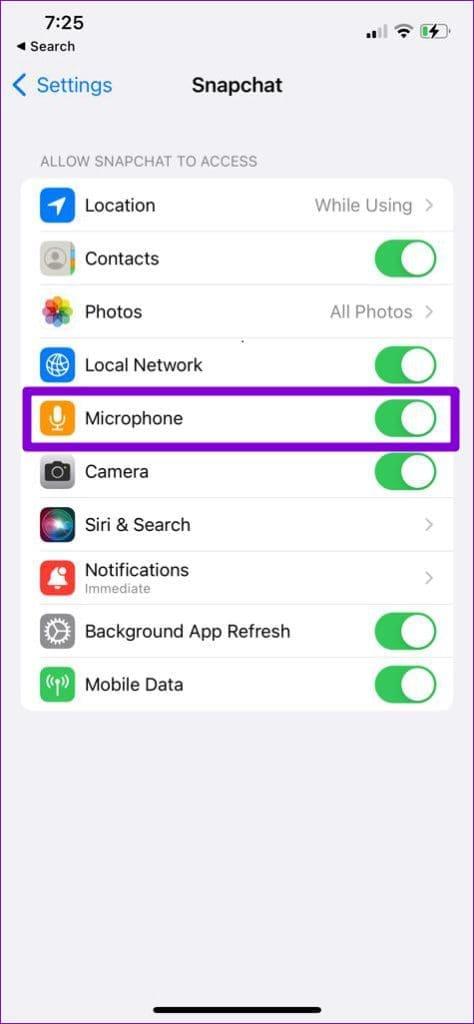
解決策 2: プライバシーからのマイク アクセスを有効にする (Android)
携帯電話で Android 12 以降が実行されている場合は、プライバシー設定を確認し、そこからマイクへのアクセスが無効になっていないことを確認する必要があります。
ステップ 1:設定アプリを開き、 [セキュリティとプライバシー]に移動します。
ステップ 2: [追加のプライバシー制御]をタップし、マイク アクセスの切り替えを有効にします。
ステップ 3:次に、 Snapchat アプリを再起動し、ボイスメモをもう一度送信してみます。
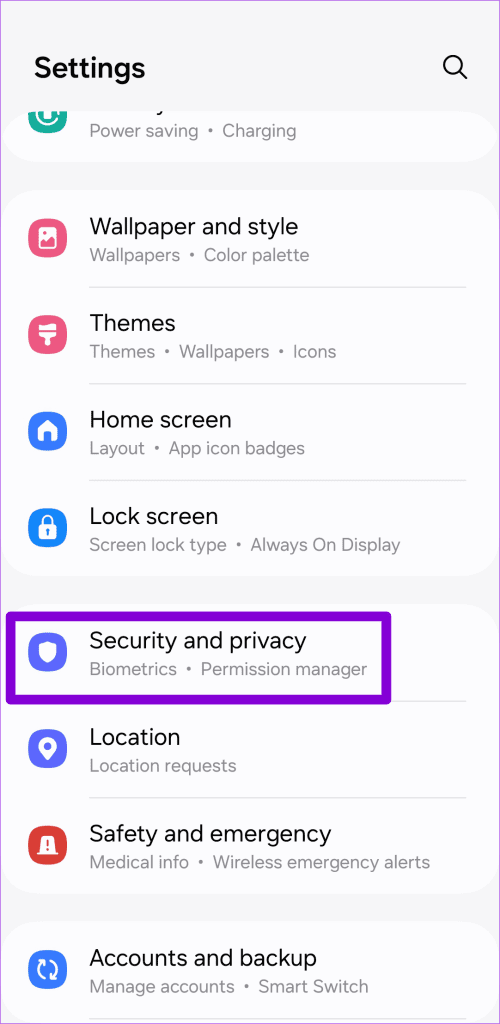
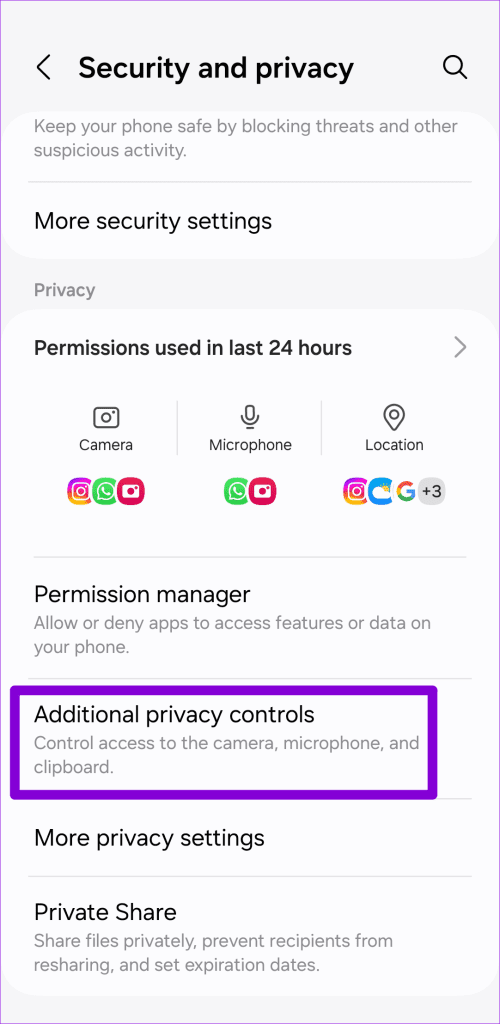
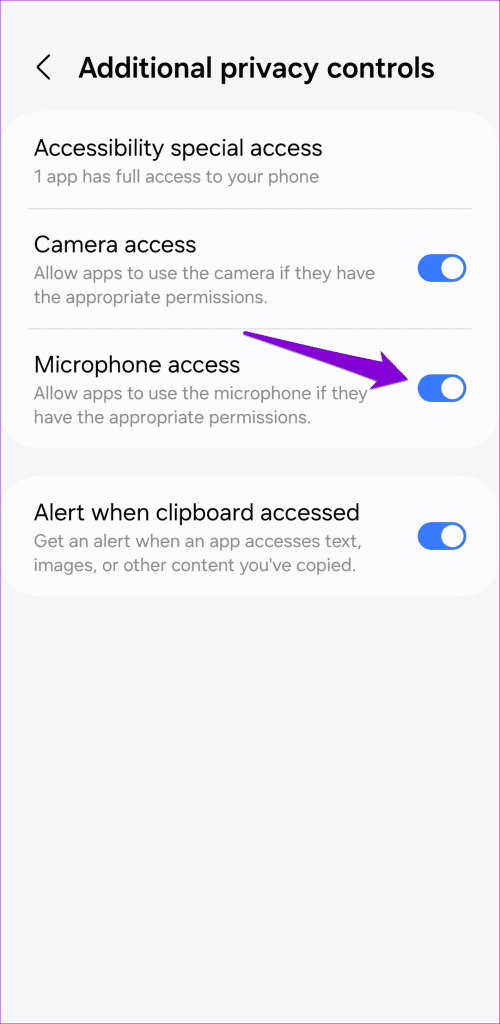
解決策 3: ストレージ領域を解放する
Snapchat アプリは、受信したボイスメモを自動的にダウンロードして保存します。ただし、これらの音声メッセージを保存するのに十分なストレージ容量がない場合、Snapchat は音声メッセージを再生できません。
大きなファイルを削除したり、データの一部をクラウドに転送したりすることで、携帯電話のストレージ容量をすぐに解放できます。これにより、アプリを削除せずにAndroidまたはiPhoneのストレージ容量を解放できます。
解決策 4: Snapchat キャッシュをクリアする
キャッシュ データが古いか破損しているため、携帯電話で Snapchat が誤動作する可能性があります。その場合は、Snapchat ア��リのキャッシュをクリアすると問題が解決します。
ステップ 1:携帯電話でSnapchat を開き、左上隅にあるプロフィール アイコンをタップします。
ステップ 2:右上隅にある歯車アイコンをタップして、設定メニューにアクセスします。
ステップ 3: [アカウント アクション] セクションまで下にスクロールし、[キャッシュのクリア]をタップします。プロンプトが表示されたら、 「クリア」を選択します。
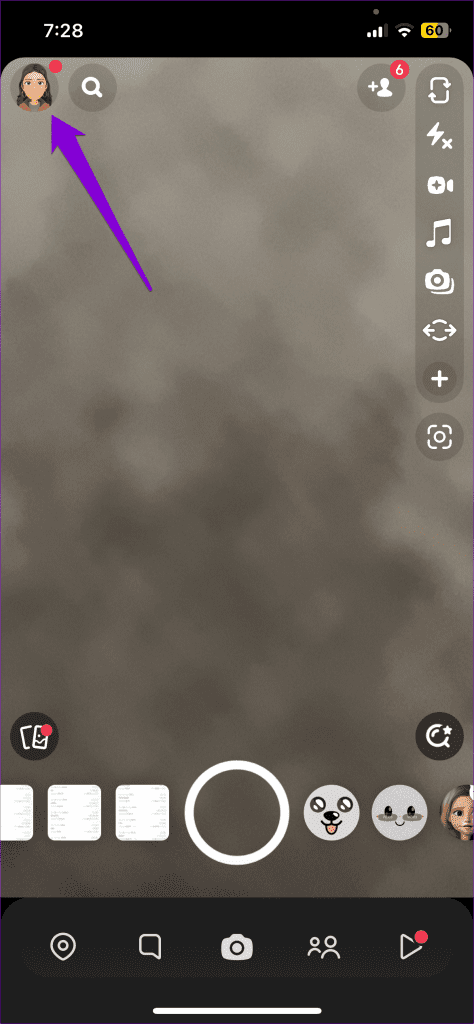
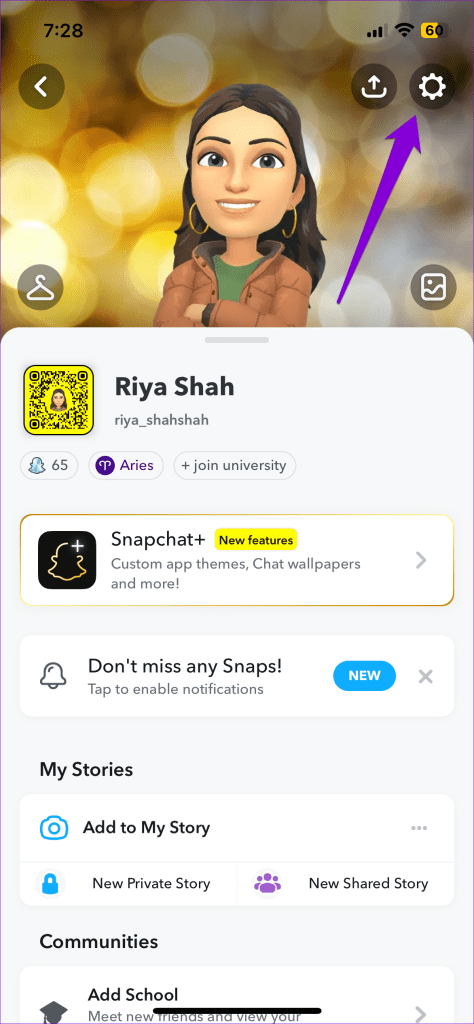
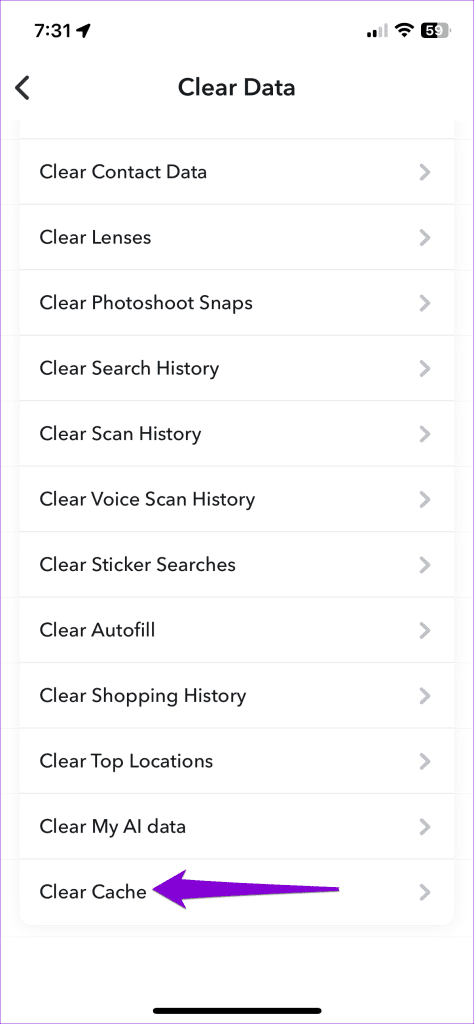
解決策 5: Snapchat を更新し、Snapchat がダウンしていないか確認する
バグにより、Snapchat ではボイスメモが機能しない可能性があります。したがって、まだ更新していない場合は、AndroidまたはiPhoneで Snapchat を更新することをお勧めします。
他に何も機能しない場合は、Snapchat 側に問題がある可能性があります。Downdetectorなどの Web サイトにアクセスして、他の人が同様の問題を経験していないかどうかを確認してください。サーバーに問題がある場合は、Snapchat がサーバー側で問題を解決するまで待つ以外に選択肢はありません。その後、ボイスメモは再び機能するはずです。